Приступ 2010 омогућава кориснику да креира унос податакаобразац за дистрибуцију преко веба. На овај начин можете да попуните базу података слањем података различитим групама људи, на крају обухватајући различите мисли. Кроз Креирајте е-пошту, можете да прикупљате податке од других људи слањем обрасца у е-поруци за чување података које можете да користите Управљање одговорима која омогућава корисницима да додају податке у одабрану табелу ДБ-а. Овај пост објашњава како креирати е-пошту са Аццессом 2010 и како управљати одговорима.
Покрените Аццесс 2010 и отворите табелу коју желите послати е-поштом у облику веб обрасца.
На пример, укључили смо табелу АддицтивеТипс који садржи колоне као што су; ИД, Име студента, адреса, број телефона

Сада идите до Спољни подаци и кликните на Креирајте е-пошту.

Доћи ћете Прикупљајте податке путем е-маил порука дијалог, Аслање е-поште путем Аццесс 2010 је сасвим прикладноразликује се од других традиционалних начина слања е-поште, јер шаље образац за унос података и попуњава базу података прикупљањем података од других особа. Зато врло пажљиво прођите кроз упутства и кликните Следећи.
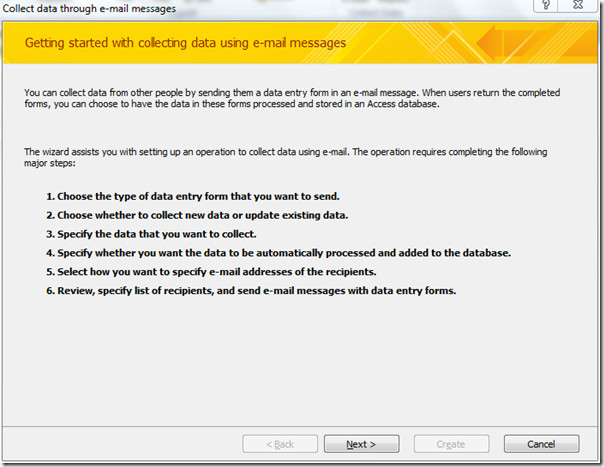
У овом кораку ћемо изабрати ХТМЛ образац јер скоро све апликације за е-пошту подржавају ХТМЛ формат, такође можете одабрати Мицрософтов образац ИнфоПатх, али за то вам је потребно да на вашем рачунару буде инсталиран МС ИнфоПатх. Кликните на Следећи.
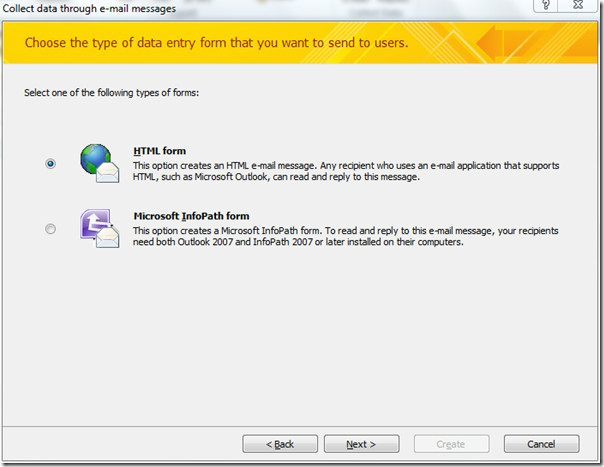
Овде можете одабрати да креирате поруку е-поште, било да прикупите само нове информације или да додате постојећу табелу. Ми ћемо изабрати Прикупљајте само нове информације опција која омогућава примаоцима да испуњавају празан образац, у овом случају ће се подаци додати у изабрану ДБ табелу (АддицтивеТипс). Такође можете да бирате Ажурирајте постојеће информације опција, ово ће ажурирати постојеће информације, али сматрамо да не бирамо ову опцију ако е-пошта прималаца није у ДБ-у.
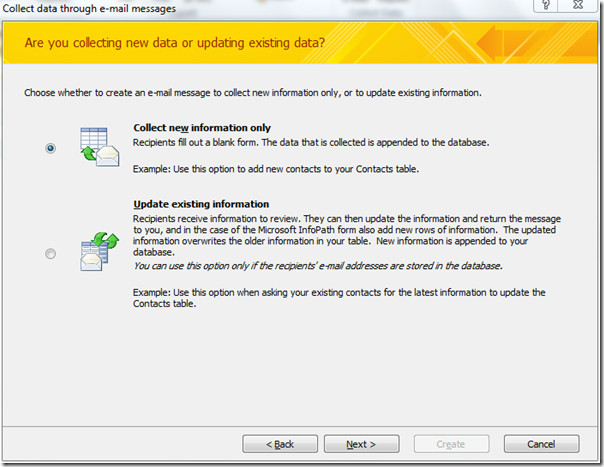
Сада одаберите поља табеле које желите да унесете у образац за унос података. Под Поља у табели одаберите жељена поља и кликните на дугме додај> да бисте их укључили. Кликните на Следећи да наставимо даље.
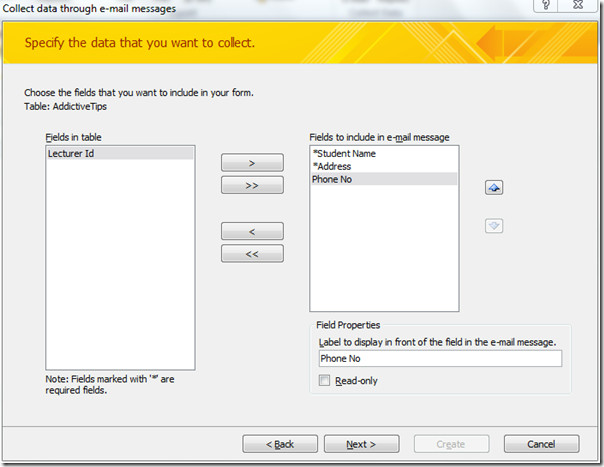
У овом кораку прешли смо на обраду одговора. Омогући Аутоматски обрађује одговоре и додаје податке у одабрану табелу (АддицтивеТипс) опција. У програму Оутлоок одговори се спремају Приступите одговорима за прикупљање података подразумевано.
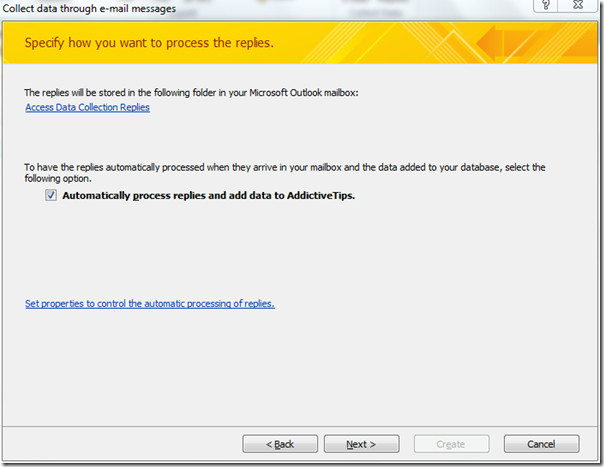
У овом кораку ћемо изабрати Унесите адресе е-поште у Мицрософт Оутлоок. такође можете да изаберете другу опцију ако табела садржи е-маил адресе примаоца. Кликните на Следећи наставиће се.
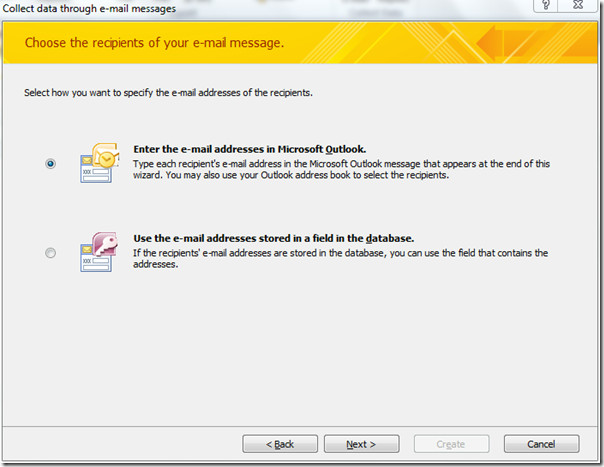
Овде можете уредити Предмет е-поште која ће бити послата примаоцима и можете додати Увод да бисте описали образац за унос података.
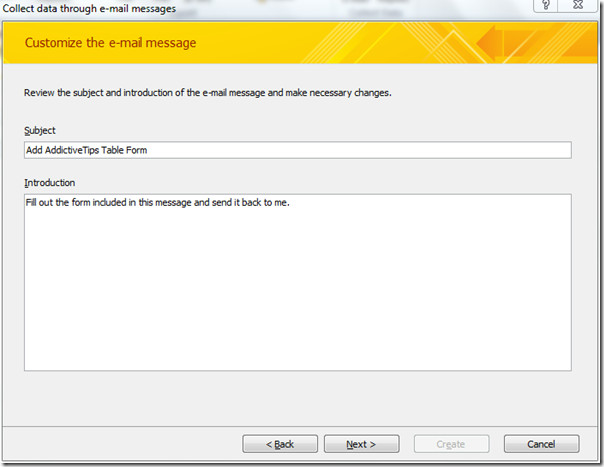
У последњем кораку чаробњака прођите кроз упутство за управљање одговорима. Кликните на Креирај да креирате образац за унос података као што је специфицирано.
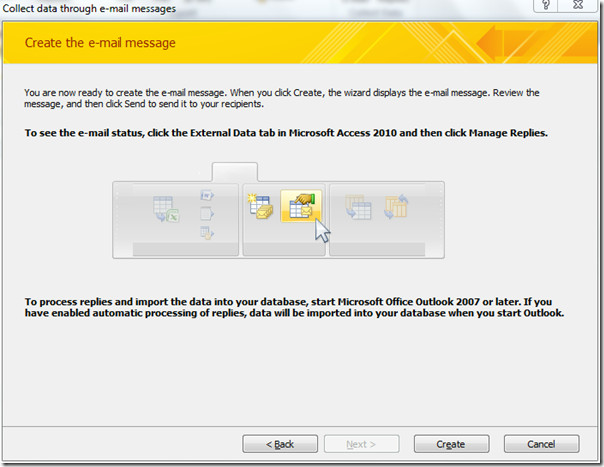
Прозор е-поште Оутлоок одмах ће се приказати,
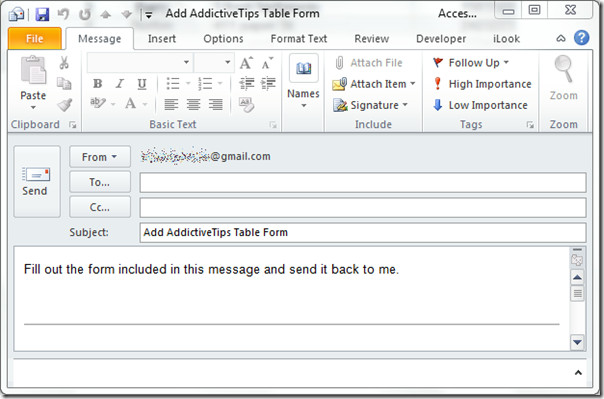
Унесите адресе е-поште прималаца. Образац за унос података може се видети на слици испод. Кликните на Пошаљи да пошаљете е-пошту са обрасцем за унос података.
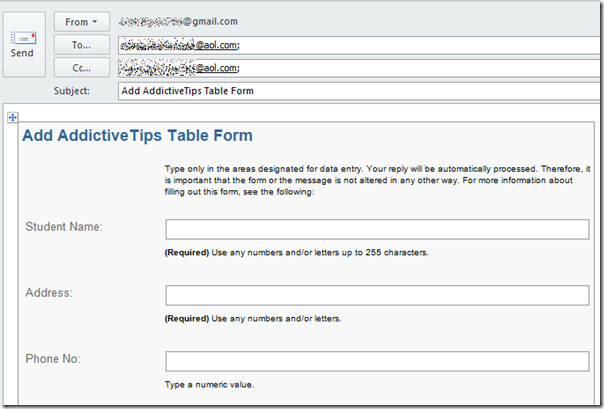
Као што видите прозор АОЛ поште на слици испод, додаћемо Име и презиме студента, и Бр. телефона уноса и одговарања на пошту.
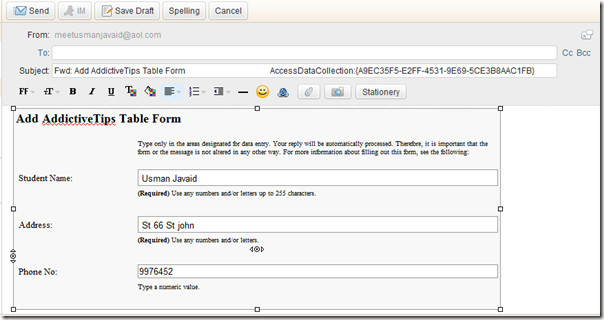
Отворите Оутлоок налог да бисте проверили е-пошту, да ли неки примаоци одговарају са попуњеним обрасцем за унос података, јер смо добили један одговор као што је приказано на слици испод.
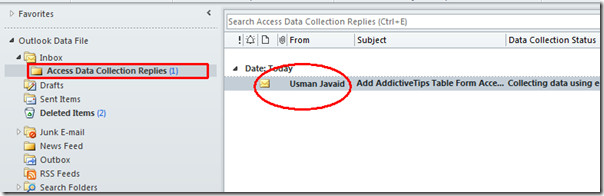
Отварањем табеле у Аццессу 2010, приметићете да се уноси образаца аутоматски додају у изабрану табелу.
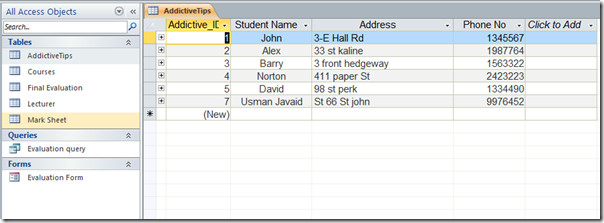
Такође можете погледати наше претходно прегледане водиче о томе како увести КСМЛ датотеку у Аццесс & Екпорт базу података у ПДФ документ













Коментари